Buffer wissen voor DateCodeGenie 2.0
Als een DCG 2.0-printer labels overslaat, kan het nodig zijn om de printerbuffer te wissen.
Stappen:
1. Tik op het vierkant onder aan het tabletscherm.
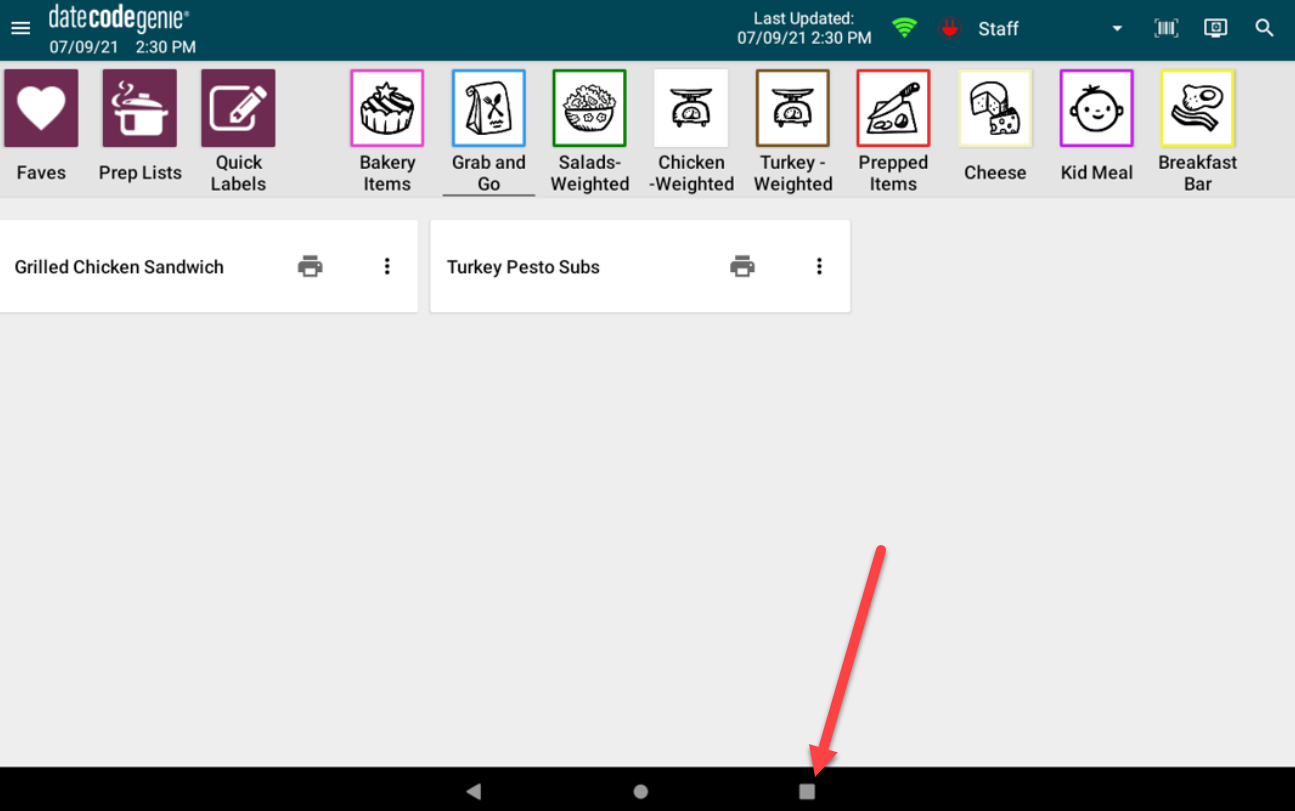
2. Zoek de DateCodeGenie-app en tik op x of veeg naar links om te sluiten.
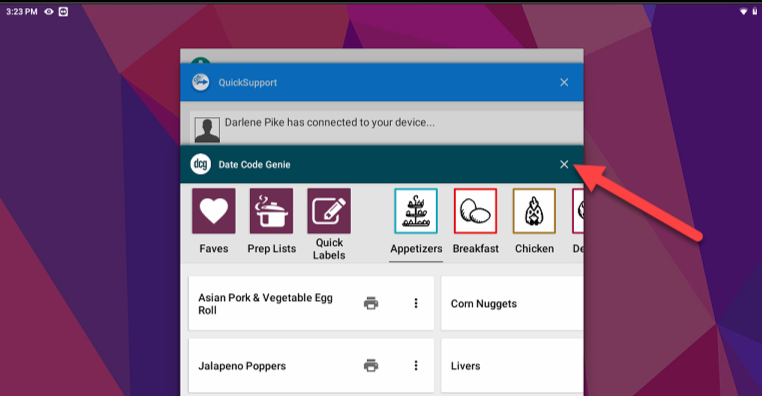
3. Zet de aan/uit-schakelaar aan de voorkant van de printer in de “O”-positie.

4. Open het deksel van de behuizing.

5. Druk op de ontgrendelingsknop van de printer om deze te openen.

6. Controleer of de labels correct zijn geladen, zie Labels laden in de 2.0- en Fit Model-apparaten .
7. Controleer of de rolgeleider rechts van de labels op zijn plaats zit.

8. Verwijder het grootste vuil, indien aanwezig.
9. Zet de aan/uit-schakelaar aan de voorzijde van de printer in de stand “I”.

10. Trek een half etiket uit de printer en sluit de klep. De printer moet vooruitgaan en tussen twee labels op een zwarte lijn snijden.
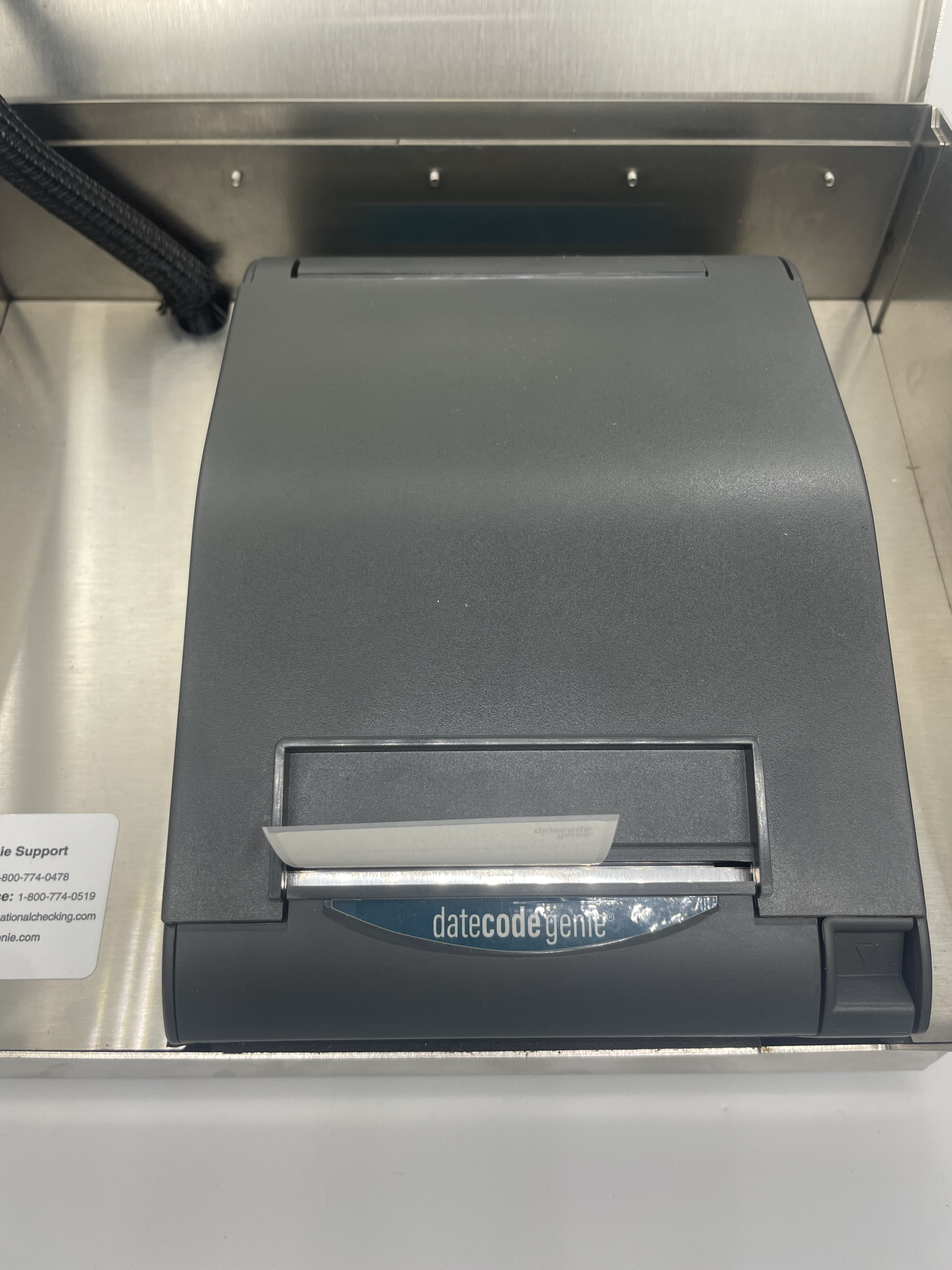
11. Open de DateCodeGenie-app en test de afdruk.


